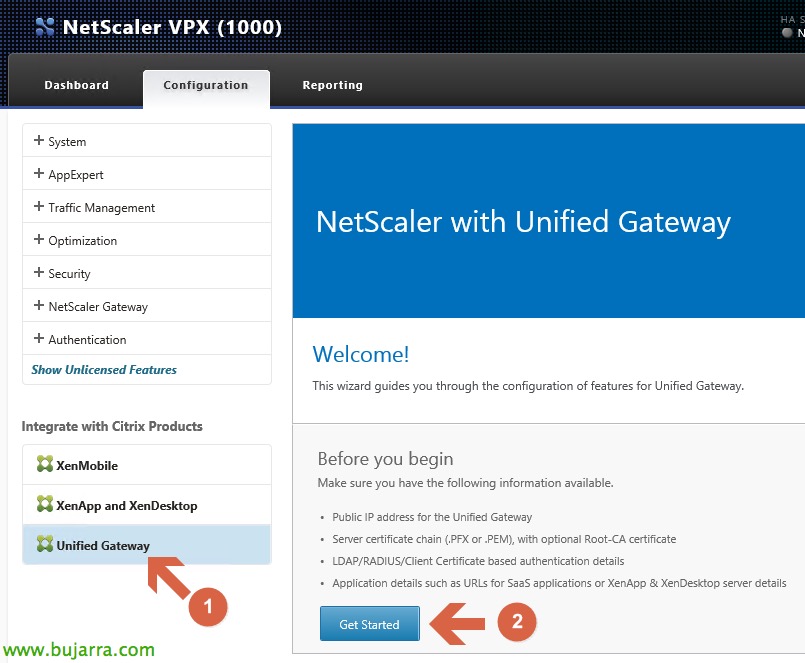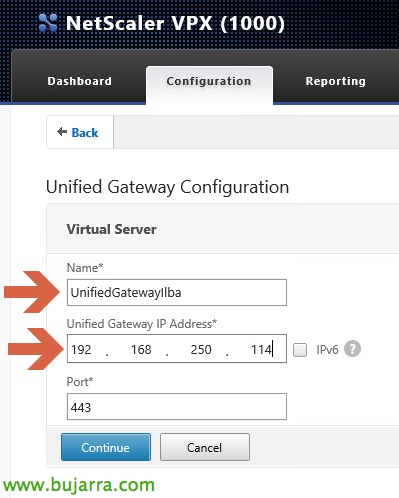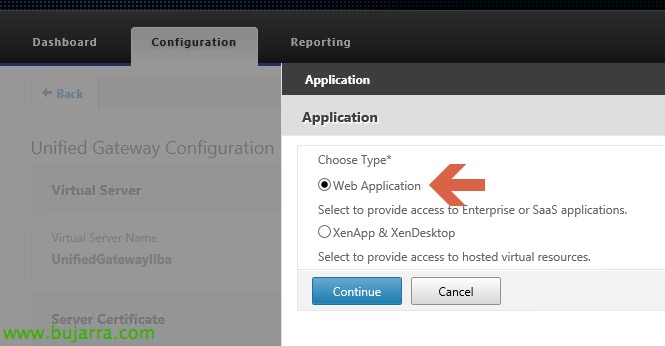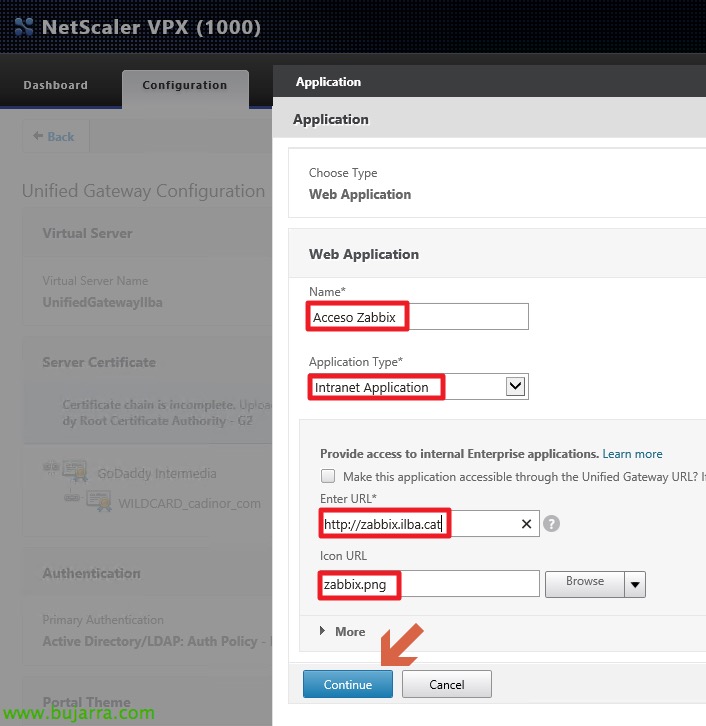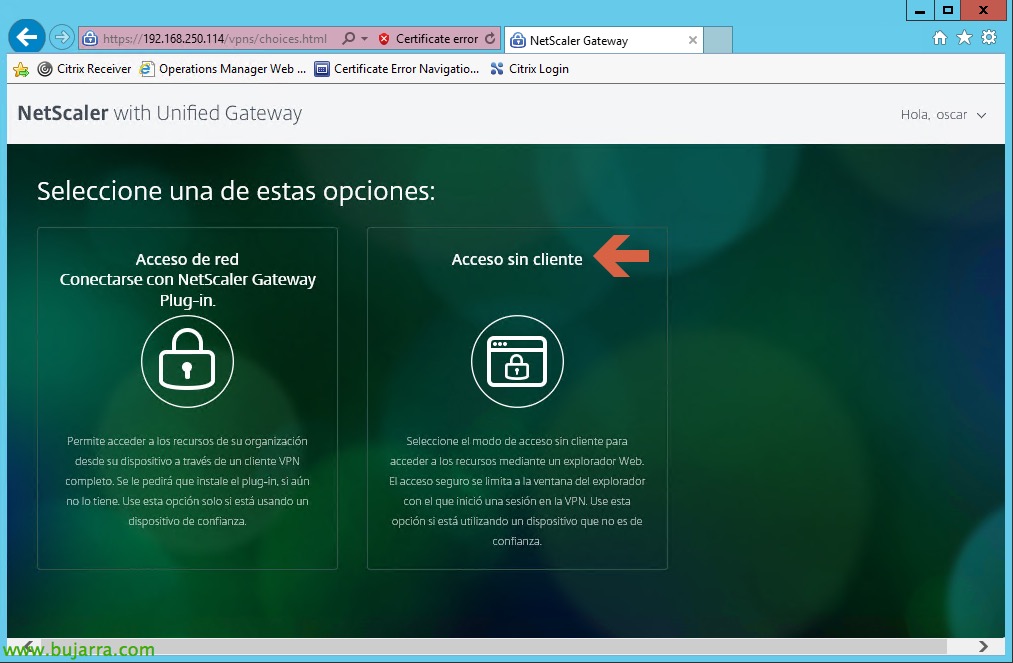Citrix NetScaler 统一网关
今天我想与大家分享 Oscar Mas 的一份文件, 他将向我们展示 NetScaler 系统的一项功能,该功能对于发布对共享资源的访问非常有用, 网站, 等。。。. 我们所做的是发布我们网络上的内容,并通过我们的 NetScaler 提供加密信息. 我们还可以通过相同的访问权限发布我们的 XenApp 6.X/7.X. 在本例中,我将要发布的是对知名监控系统的访问, 通过 NetScaler 称为 Zabbix.
请务必了解此功能需要 Universal Licensing 许可证, 这将为我们提供比此选项更多的功能. 如果您需要有关我们的系统将为我们提供的“通用许可”许可证选项的更多信息,, 我把 URL 留给你: https://www.citrix.com/content/dam/citrix/en_us/documents/products-solutions/netscaler-data-sheet.pdf
应该注意的是,默认情况下,我们的 NetScaler 包含 5 默认许可证. 我个人层面, 我建议为这种类型的连接创建一个特定的 “虚拟服务器”, 这样,我们将更好地控制使用“通用许可”许可证的用户.
强烈建议在执行任何类型的程序之前, 在开始之前,请事先备份设置或 SnapShot.
Citrix 在其 NetScaler 系统中实现的最大优势之一, 就是加上“Wizards”,让我们的生活更轻松. 在本例中,我们将使用 Wizard. 小心, 自 SaHa 版本以来 (安全港) 没有这个向导,我们将不得不手动执行该过程.
准备工作, 请注意,我已经上传了证书,并且我们的 NetScaler 已使用我的 LDAP 系统进行了配置.
向导的第一步, 是表示一个描述性名称,然后是我们将分配给“虚拟服务器”的 IP, 这将是用户的入口.
我们将转到“Unified Gateway”选项,然后我们将指示“开始使用”.
因为我之前上传了证书, 现在我们只需要选择它并按照向导进行操作.
和以前一样,我已经加载了与我的 Active Directory 的连接, 现在我们只需要选择它并按照向导进行操作.
向导的下一步, 我们必须指明我们将发布的应用程序. 你不需要把它们都放进去, 因为我们可以在 Wizard 完成后稍后管理它们. 在这种情况下,我们将指示 add 标志, 添加我们的第一个应用程序.
正如我之前提到的, 从这里我们可以发布我们的 XenApp/XenDesktop. 由于我们的目的只是向有限数量的用户发布 Web 访问, 请记住,此选项花费许可证, 如果我们通过此虚拟服务器传递所有用户, 我们需要购买与用户通过此访问权限一样多的许可证. 因此, 最好有两个虚拟服务器:
- 虚拟服务器 1: 这是所有用户访问您的 XenDesktop/XenApp 的地方. 在这种情况下,无需使用许可证
- 虚拟服务器 2: 这是我们设置 Unified Gateway 访问权限的地方. 在这种情况下,需要购买许可证, 但请记住,有 5 默认情况下,在我们的 NetScaler 中.
由于我们只打算发布 LAN 的 Web 访问, 我们将指示“Web 应用程序”.
然后,我们将向您提供我们内部 Zabbix server 的登录详细信息, 从我们的 NetScaler 发布. 需要注意的是,我们在这里放置的访问, 将向访问 “Virtual Server” 的所有用户显示
关于身份验证类型, 特别是“应用程序类型”选项, 我们可以找到以下类型:
- 我ntranet 应用: 将是驻留在我们内部网络上的任何访问权限.
- 无客户端访问: 支持 Outlook Web Access 和 SharePoint 网站.
- 软件即服务 (软件即服务): 它们是外部应用程序,例如 ShareFile, 树液, 等。。。
- 统一网关: 对 NetScaler 上本地配置的应用程序的 VPN 访问支持, 它将执行内部平衡.
完成后, 它将呈现在我们面前.
向导完成后, 我们只需要使用虚拟服务器的 IP 访问 NetScaler 服务器,然后输入我们的用户名和密码.
然后它会告诉我们我们是想要整个 VPN 隧道还是无客户端访问, 我们将引导您到 Clientless Access.
下面我们可以看到两个部分:
- 商业网站: 我们将在其中看到我们创建的访问权限.
- 个人网站: 每个用户将找到其个人访问权限的位置.
正如我之前已经提到的, 完成向导后, 如果我们想添加更多 “Business Website”, 只需访问 “书签” 下拉菜单,我们就能为我们网络的用户添加更多访问权限.